รู้จักกับ Blogger.com
Blogger.com เป็นบริการฟรี Blog ของบริษัท Google ซึ่งเปิดให้บุคลทั่่วไปสามารถสมัครใช้บริการเขียนเรื่องราวต่างๆ ของผู้ใช้บริการ Blogger.
ปัจจุบัน Blogger ถือเป็นที่นิยมอย่ามาก ผู้คนที่ต้องการเขียนเรื่องราวเกี่ยวกับตนเอง หรือเขียนเรื่องราวที่ตนเองชื่นชอบ สามารถสมัครใช้บริการ Blogger ได้ง่ายๆ และสามารถทำให้ Blog ของพวกเขา เป็นที่รู้จักทั่วโลกผ่านระบบ Internet ภายในเวลาอันรวดเร็ว. ไม่แปลกเลยที่ Blogger จะเป็นที่นิยมมีคนใช้้มากมาย
เรามาดูตัวอย่างของ Blogger กันค่ะ ว่าสามารถทำอะไรได้บ้าง
- สามารถสร้าง Blog ส่วนตัว ที่มีลักษณะคล้างคลึงกับ Website
- เขียนเรื่องราวที่ชื่นชอบ สู่สายตาคนทั่วโลกได้อย่างรวดเร็ว
- มีระบบ Comment ผู้อ่านสามารถใส่ความคิดเห็นตอบกลับไปยังเจ้าของ Blog
- เป็นสังคมของผู้ที่ติดตามเรื่องราวใน Blog นั้น
ข้อดีของ Blogger ที่ทำให้เป็นที่นิยมอย่างมากมายทั่วโลก
- มีระบบการใช้งานที่ง่ายมาก สำหรับคนที่ไม่รู้อะไร ก็สามารถที่จะเขียน Blog ได้ทันที
- สามารถปรับแต่เนื้อหาได้หลากหลายรูปแบบการใช้งาน ไม่ว่าจะเป็น Blog วีดีโอ, Blog รูปภาพ, หรือแม้แต่การแสดงความสามารถของตนเองผ่าน Blogger และอื่นๆอีกมากมาย
- สร้างเนื้อหาได้อย่างไม่จำกัด
- ปรับแต่หน้าตาของ Blog ได้อย่างสวยงาม และมี Theme (หน้าเว็บที่ถูกปรับแต่งให้สวยงามมาแล้ว) ให้เลือกใช้อย่างมากมาย ซึ่งสามารถเปลี่ยนได้เพียงแค่ 1 คลิ๊กเท่านั้น!
วิธีสมัคร Blogger
สิ่งแรกที่ต้องมีในการสมัคร Blogger คือ E-mail ของ Gmail เท่านั้นค่ะ เมื่อเพื่อนๆที่สมัคร Gmail เรียบร้อยแล้ว สามารถทำตามวิธีดังต่อไปนี้เลยค่ะในการสมัคร Blogger มาใช้งานกัน
แผงควบคุม Dashboard
เมื่อเพื่อนๆทำการ Login เข้ามาโดยใช้ E-mail และ Password เรียบร้อยแล้ว สิ่งที่เพื่อนๆ จะต้องเจอหน้าแรกก็คือ แผงควบคุม (Dashboard)
1. สามารถเปลี่ยนภาษาทางด้าน ขวาบน ได้หลากภาษาค่ะ จากนั้นคลิ๊กที่สร้างบล๊อกดังรูปค่ะ
2. ตั้งชื่อส่วนหัวของบล๊อก ตั้งชื่อบล๊อก จากนั้นก็ คลิ๊กดำเนิกการต่อ
ดังรูปค่ะ
3. เลือกแม่แบบ หรือ Theme (หน้าตาบล๊อก) จากนั้น คลิ๊ก ดำเนินการต่อ
ดังรูปค่ะ
4. เสร็จเรียบร้อยแล้วค่ะ คลิ๊ก เริ่มต้นการเขียนบล๊อก ได้ทันทีเลย
ดังรูปค่ะ
ง่ายมากๆ เลยใช่ไหมค่ะ ก่อนที่เพื่อนๆจะเริ่มเขียนบล๊อก แนะนำให้เพื่อนๆศึกษาการใช้งานให้เข้าใจก่อนนะค่ะ เพื่อทำความเข้าใจและเริ่มต้นสร้างบล๊อกได้อย่างไม่ติดขัดค่ะ สิ่งที่เพื่อนๆจะต้องศึกษามีดังนี้ค่ะ
เมนูต่างๆของหน้า แผงควบคุม (Dashboard)
เมนูต่างๆที่เพื่อนๆต้องรู้มีไม่มากค่ะ แต่อาจจะลายตาไปหน่อยนะค่ะ ดูตามรูปภาพเลยค่ะ
- E-mail
ที่เราใช้สมัครเป็บ Username ของเราค่ะ - หน้าแผงควบคุม(Dashboard)
- หน้า Account
หรือหน้ารวมเครื่องมือต่างๆ ที่เราสมัครกับ Google เช่น E-mail, Blog, สามารถเปลี่ยนรหัสได้ในหน้านี้ - ช่วยเหลือ
เป็นการช่วยเหลือในส่วนต่างๆ ของ Blogger ที่ Google ทำไว้ให้เราค่ะ - ออกจากระบบ
เป็นการ Logout ออกจากระบบการใช้งานเมื่อใช้งานสร็จค่ะ - เปลี่ยนภาษา
ของบล๊อกเราทั้งระบบค่ะ - ประวัติของเรา
สามารถปรับรูปภาพเกี่ยวกับเจ้าของค่ะ หรือโปรไฟล์ต่างๆ - สร้างบล๊อกใหม่
และช่วยเหลือตามข้อ 4 ค่ะ - ชื่อของบล๊อก
หรือ Title ของบล๊อกเรา ที่เราตั้งค่าไว้ตอนสมัครค่ะ - ดูบล๊อกของเรา
- สร้างบทความใหม่ให้กับบล๊อก
- แก้ไขบทความ
เป็นการแก้ไขบทความต่างๆ ที่เราสร้างไว้แล้ว สามารถแก้ไขได้ในส่วนนี้ - การตั้งค่า
เป็นการตั้งค่าต่างๆ เช่น ชื่อบล๊อก และอื่นๆอีกมากมายค่ะ - รูปแบบ
เป็นการเปลี่ยนรูปร่างหน้าตาของบล๊อกเรา (Theme)
การแก้ไขบทความของ Blogger มีระบบการใช้งานที่ง่ายมาก อยากจะแก้บทความไหน ก็แก้ในบทความนั้น อยากจะใช้ป้ายกำกับอะไรให้บทความ ก็สร้างป้ายกำกับ และกดตั้งค่าป้ายกำกับ สามารถลบบทความ ลบป้ายกำกับ ดูรายละเอียดการสร้างบทความ เช่น บทความเผยแพร่เวลาเท่าไร ใครเป็นผู้เขียนบทความนั้น เรามาดูเมนูควบคุมต่างๆ ของการแก้ไขบทความกันเลย
- อ่านต่อ เรื่องขั้นต้น (Basic Setting)
เป็นการตั้งค่าในส่วนของพื้นฐานเช่น หัวข้อ (title) คำอธิบาย (Description) และอื่นๆ ของ Blogger - อ่านต่อ เรื่องการเผยแพร่ (Publishing Setting)
การแก้ไข Url หรือชื่อของบล๊อก เช่น www.ชื่อบล๊อก.blogspot.com - อ่านต่อ เรื่องการจัดรูปแบบ (Formatting Setting)
แก้ไขรูปแบบของบทความ เช่น เวลา ภาษา รูปแบบวันที่ - อ่านต่อ เรื่องข้อคิดเห็น(Comments Setting)
การตั้งค่าจัดการความคิดเห็น (Comment) ของ Blogger - อ่านต่อ เรื่องเก็บเข้าคลังบทความ (Archiving Setting)
การจัดการคลังบทความและการแสดงผลของบทความในหน้าบล๊อก - อ่านต่อ เรื่องฟีดของไซต์ (Site Feed Setting)
ตั้งค่าการส่งเนื้อหาแบบ RSS Feed - อ่านต่อ เรื่องอีเมลและมือถือ (Email Mobile Setting)
การส่งบทความผ่าน E-mail และะมือถือ - อ่านต่อ เรื่องOpenID (Open ID Setting)
ชื่อบล๊อกของคุณและ ID การใช้งาน - อ่านต่อ เรื่องสิทธิ์ (Permissions Setting)
สิทธิของผู้ใช้งาน ในส่วนผู้เขียนและผู้อ่าน - องค์ประกอบของหน้า (Page Elements)
- แบบอักษรและสี (Fonts and Colors)
- แก้ไข HTML (Edit HTML)
- เลือกแม่แบบใหม่ (Pick New Template)
- ให้เราเลือกวิธียืนยันค่ะว่าจะใช้วิธีไหน ให้เราเลือก Add a meta tag ค่ะ
- ให้เรา Copy โค้ดในช่องไปใส่ในในส่วนของ แก้ไข Html ใน Blogger เราค่ะ
- ใส่โค้ดที่เรา Copy มาหลัง Tag <head> ก่อน </head> ดังรูปค่ะ
- เมื่อเราทำการใส่โค้ดลงไปแล้วให้เรากดทำการยืนยันที่นี้ได้เลย
การตั้งค่า (Blogger Settings)
การปรับค่าการใช้งานในรูปแบบต่างๆ ของ Blogger สามารถแก้ไขในเมนู "การตั้งค่า " ไม่ว่าจะเป็นชื่อบล๊อก, Url ของบล๊อก, ภาษาของบล๊อก, การจัดการคลังบทความ ซึ่งมีการใช้งานในส่วนต่างๆ ไม่ได้ยากนัก เรามาดู การตั้งค่า (Settings) ของ Blogger ว่ามีอะไรบ้าง ตั้งค่ารูปแบบ (Layout Setting)
การตั้งค่ารูปแบบ เปรียบเหมือนการเปลี่ยนแปลงของหน้าบล๊อกเราที่จะแสดงต่อสายตาคนทั่วโลก การจัดวาวงรูปแบบเนื้อหาข้อมูลของบล๊อกเป็นส่วนสำคัญไม่น้อยที่จะทำให้ผู้คนเข้ามาแล้วติดใจ หน้าบล๊อกดูสะอาดตา มีเมนูการใช้งานต่างๆ ง่ายต่อการใช้งาน เพื่อนๆคงไม่อยากอ่านบทความต่างๆ ของบล๊อกที่รก หาอะไรก็ไม่เจอ ดูวุ่นวายไปหมด ในส่วนนี้ Blogger จัดไว้ให้สามารถปรับแต่งได้ง่ายดายมากค่ะ ไม่ต้องไปเขียนโค้ด Html, php ก็สามารถสร้างบล๊อกได้อย่างง่ายดาย เรามาดูการตั้งค่ารูปแบบเลยค่ะ ว่ามีอะไรบ้าง ในส่วนของตั้งค่ารูปแบบ จะอยู่ในเมนู "รูปแบบ" ประกอบด้วยเมนูย่อย 4 อย่างดังรูป
เมนูต่างๆ ในเมนู "รูปแบบ"
หายังไม่เข้าใจเรื่องที่ผ่านมาเกี่ยวกับการตั้งค่าเบื่องต้น สามารถกลับไปอ่านได้ค่ะ อ่านเรื่อง การตั้งค่า (Setting) เพื่อนๆ สามารถดูรายละเอียดเกี่ยวกับ Gadget แต่ละตัว ว่ามีหน้าที่ยังไงได้ที่ หน้ารวม Gadget
Gadget ต่างๆ ใน Blogger
Gadget คือเครื่องมือต่างๆ ที่ Blogger ได้จัดเตรียมไว้ให้ผู้ใช้สามารถเพิ่มลงไปในบล๊อก เป็นเครื่องมือสำเร็จรูปใช้การง่าย สะดวกรวดเร็ว อย่างเช่นการทำ Link เพื่อมาใช้เป็นเมนู เราก็สามารถเพิ่ม Gadget ที่ชื่อว่า "รายชื่อลิงก์ (Link List)" และสามารถปรับเปลี่ยนตำแหน่งในหน้า องค์ประกอบของหน้า ได้อย่างสะดวกรวดเร็ว ซึ่งสะดวกต่อการใช้งานเป็นอย่างมาก เพื่อเพื่อนๆรู้จักคุณสมบัติต่างๆ ของ Gadget แต่ละตัวแล้ว จะสามารถสร้างบล๊อกที่โดนใจผู้อ่านได้อย่างไม่น่าเชื่อ ในเนื้อหานี้ เพื่อนๆ จะทราบว่า Gadget แต่ละตัวคืออะไร มีการตั้งค่าและใชช้งานยังไง เราไปดูกันเลยค่ะว่ามีอะไรบ้าง
เพื่อนๆสามารถคลิ๊กที่ "อ่าน...การตั้งค่าการใช้งาน" จะส่งเพื่อนๆไปยังรายละเอียดเกี่ยวกับ Gadget ตัวนั้นค่ะผู้ติดตาม (Followers) อ่าน...การตั้งค่าใช้งาน HTML/JavaScript อ่าน...การตั้งค่าใช้งาน ข้อความ (Text) อ่าน...การตั้งค่าใช้งาน รูปภาพ (Picture) อ่าน...การตั้งค่าใช้งาน สไลด์โชว์ (Slideshow) อ่าน...การตั้งค่าใช้งาน แถบวีดีโอ (Video Bar) อ่าน...การตั้งค่าใช้งาน แบบสำรวจ (Poll) อ่าน...การตั้งค่าใช้งาน รายการบล๊อก (Blog List) อ่าน...การตั้งค่าใช้งาน รายชื่อลิงก์ (Link List) อ่าน...การตั้งค่าใช้งาน รายการ (List) อ่าน...การตั้งค่าใช้งาน ฟีด (Feed) อ่าน...การตั้งค่าใช้งาน Newsreel อ่าน...การตั้งค่าใช้งาน ป้ายกำกับ (Labels) อ่าน...การตั้งค่าใช้งาน ลิงก์การสมัคร (Subscription Links) อ่าน...การตั้งค่าใช้งาน โลโก้ (Logo) อ่าน...การตั้งค่าใช้งาน โปรไฟล์ (Profile) อ่าน...การตั้งค่าใช้งาน คลังบทความของบล๊อก (Blog Archive) อ่าน...การตั้งค่าใช้งาน ส่วนหัวของหน้า (Page Header) อ่าน...การตั้งค่าใช้งาน
การทำ Sitemap ให้ Blogger
Sitemap เป็นบริการหนึ่งของทาง Google Webmaster Tool ก็คือบริการที่เปิดให้เรานำเว็บไซต์ของเราไปอยู่ในฐานข้อมูลของ Google เพื่อให้ Google นั้นสามารถส่ง Bot ออกมาเก็บข้อมูลใหม่ๆที่เราอัพเดตตลอดเวลา ดังนั้นการทำ Sitemap จึงมีผลดีในด้านการทำ SEO และช่วยให้เว็บของเราติด Index ได้อย่างรวดเร็วค่ะ การทำ Sitemap ให้ Blogger อันดับแรกให้เราเข้าไปที่ Google Webmaster Tool จากนั้นให้เราทำการ Login โดยใช้ Gmail ของเราค่ะ จากนั้นให้เราใส่ Url ของ Blog เราลงไปดังรูป  เสร็จแล้วเราจะต้องทำการยืนยัน โดยทาง Google Webmaster Tool จะให้เราใส่โค้ดลงไปใน Blog ของเรา ดังรูปค่ะ
เสร็จแล้วเราจะต้องทำการยืนยัน โดยทาง Google Webmaster Tool จะให้เราใส่โค้ดลงไปใน Blog ของเรา ดังรูปค่ะ 
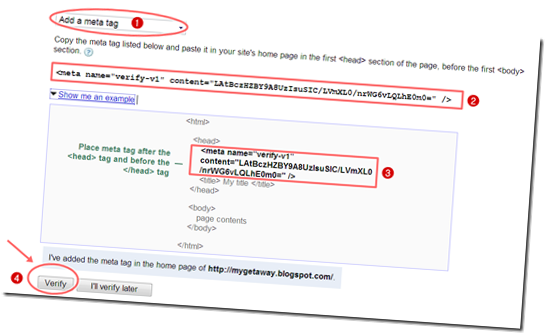
 เมื่อใส่ atom.xml แล้วทำการ Submit Sitemap แล้วก็เป็นอันเสร็จเรียบร้อยแล้วค่ะ จะขึ้นดังรูปค่ะ
เมื่อใส่ atom.xml แล้วทำการ Submit Sitemap แล้วก็เป็นอันเสร็จเรียบร้อยแล้วค่ะ จะขึ้นดังรูปค่ะ 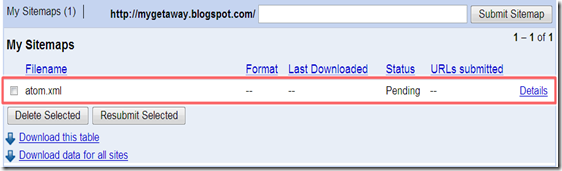 เสร็จเรียบร้อยแล้วค่ะ จากนั้นก็รอ Bot เข้ามาเก็บข้อมูลเรื่อยๆ เมื่อเราอัพเดตเนื้อหาใหม่ทุกๆครั้งค่ะ
เสร็จเรียบร้อยแล้วค่ะ จากนั้นก็รอ Bot เข้ามาเก็บข้อมูลเรื่อยๆ เมื่อเราอัพเดตเนื้อหาใหม่ทุกๆครั้งค่ะ
 เสร็จแล้วเราจะต้องทำการยืนยัน โดยทาง Google Webmaster Tool จะให้เราใส่โค้ดลงไปใน Blog ของเรา ดังรูปค่ะ
เสร็จแล้วเราจะต้องทำการยืนยัน โดยทาง Google Webmaster Tool จะให้เราใส่โค้ดลงไปใน Blog ของเรา ดังรูปค่ะ 
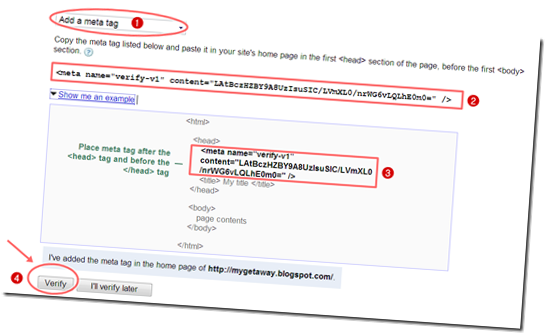
 เมื่อใส่ atom.xml แล้วทำการ Submit Sitemap แล้วก็เป็นอันเสร็จเรียบร้อยแล้วค่ะ จะขึ้นดังรูปค่ะ
เมื่อใส่ atom.xml แล้วทำการ Submit Sitemap แล้วก็เป็นอันเสร็จเรียบร้อยแล้วค่ะ จะขึ้นดังรูปค่ะ 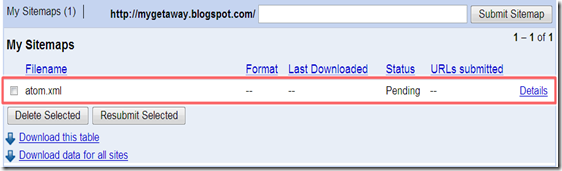 เสร็จเรียบร้อยแล้วค่ะ จากนั้นก็รอ Bot เข้ามาเก็บข้อมูลเรื่อยๆ เมื่อเราอัพเดตเนื้อหาใหม่ทุกๆครั้งค่ะ
เสร็จเรียบร้อยแล้วค่ะ จากนั้นก็รอ Bot เข้ามาเก็บข้อมูลเรื่อยๆ เมื่อเราอัพเดตเนื้อหาใหม่ทุกๆครั้งค่ะ
ปรับแต่ง Title ของ Blogger ให้ถูกหลัก SEO
ในการทำ Blogger ให้ถูกหลัก SEO ในส่วนของ Title ซึ่งจะต้องเป็นส่วนที่แสดงก่อนตามชื่อของแต่ละหัวข้อบทความ เมื่อคุณเข้า Edit Html ของ Template ของคุณจะพบกับ Code นี้ค่ะ ซึ่งจะอยู่ใสส่วนแรกดังรูปค่ะ  ให้เราใส่โค้ดด้านล่างนี้แทนโค้ดที่ตีกรอบสีแดงด้านบน
ให้เราใส่โค้ดด้านล่างนี้แทนโค้ดที่ตีกรอบสีแดงด้านบน
 จากนั้นกดบันทึกก็เป็นอันเสร็จเรียบร้อยแล้วค่ะ ซึ่งจะมีผลด้าน SEO มากทีเดียว
จากนั้นกดบันทึกก็เป็นอันเสร็จเรียบร้อยแล้วค่ะ ซึ่งจะมีผลด้าน SEO มากทีเดียว
 สวัสดีค่ะ วันนี้ก็จะมาแนะนำสำหรับเพื่อนๆหลายๆคนที่กำลังทำ SEO ให้กับ Blogspot อยู่ โดยปกติแล้ว Blogspot มันเป็นของ Google ยังไงๆมันก็ต้องถูกใจ Google อยู่ดี หากจะทำ SEO สำหรับ Blogspot เอาเวลาไปขยันโปรโมทจะได้ผลดีกว่าค่ะ แต่ถ้าไม่ปรับแต่งอะไรให้มันซักนิดเลยมันก็ยังไงๆอยู่ มาดูกันว่าควรจะปรับแต่งอะไรภายในบ้าง Title, Description ในส่วนของ Title สำคัญมากๆในการติดอันดับ เพราะ Bot ของ Google มันจะรู้ว่าเนื้อหาของบล๊อกเรามันเกี่ยวกับอะไร เช่นเกี่ยวกับ internet Marketing อาจจะตั้ง Title ว่า “Internet Marketing in Thailand” ส่วน Description เป็นการบอกว่า Title ของเรานั้นเกี่ยวข้องกับอะไร เป็นการใส่รายละเอียดให้กับ Title ของเราครับ แต่ส่วนนี้ไม่ค่อยสำคัญมากเท่าไร
สวัสดีค่ะ วันนี้ก็จะมาแนะนำสำหรับเพื่อนๆหลายๆคนที่กำลังทำ SEO ให้กับ Blogspot อยู่ โดยปกติแล้ว Blogspot มันเป็นของ Google ยังไงๆมันก็ต้องถูกใจ Google อยู่ดี หากจะทำ SEO สำหรับ Blogspot เอาเวลาไปขยันโปรโมทจะได้ผลดีกว่าค่ะ แต่ถ้าไม่ปรับแต่งอะไรให้มันซักนิดเลยมันก็ยังไงๆอยู่ มาดูกันว่าควรจะปรับแต่งอะไรภายในบ้าง Title, Description ในส่วนของ Title สำคัญมากๆในการติดอันดับ เพราะ Bot ของ Google มันจะรู้ว่าเนื้อหาของบล๊อกเรามันเกี่ยวกับอะไร เช่นเกี่ยวกับ internet Marketing อาจจะตั้ง Title ว่า “Internet Marketing in Thailand” ส่วน Description เป็นการบอกว่า Title ของเรานั้นเกี่ยวข้องกับอะไร เป็นการใส่รายละเอียดให้กับ Title ของเราครับ แต่ส่วนนี้ไม่ค่อยสำคัญมากเท่าไร
 ให้เราใส่โค้ดด้านล่างนี้แทนโค้ดที่ตีกรอบสีแดงด้านบน
ให้เราใส่โค้ดด้านล่างนี้แทนโค้ดที่ตีกรอบสีแดงด้านบน
<b:if cond='data:blog.pageType == "index"'> <title><data:blog.title/></title> <b:else/> <title><data:blog.pageName/></title> </b:if> |
 จากนั้นกดบันทึกก็เป็นอันเสร็จเรียบร้อยแล้วค่ะ ซึ่งจะมีผลด้าน SEO มากทีเดียว
จากนั้นกดบันทึกก็เป็นอันเสร็จเรียบร้อยแล้วค่ะ ซึ่งจะมีผลด้าน SEO มากทีเดียว
หลักการทำ SEO ให้กับ Blogspot
 สวัสดีค่ะ วันนี้ก็จะมาแนะนำสำหรับเพื่อนๆหลายๆคนที่กำลังทำ SEO ให้กับ Blogspot อยู่ โดยปกติแล้ว Blogspot มันเป็นของ Google ยังไงๆมันก็ต้องถูกใจ Google อยู่ดี หากจะทำ SEO สำหรับ Blogspot เอาเวลาไปขยันโปรโมทจะได้ผลดีกว่าค่ะ แต่ถ้าไม่ปรับแต่งอะไรให้มันซักนิดเลยมันก็ยังไงๆอยู่ มาดูกันว่าควรจะปรับแต่งอะไรภายในบ้าง Title, Description ในส่วนของ Title สำคัญมากๆในการติดอันดับ เพราะ Bot ของ Google มันจะรู้ว่าเนื้อหาของบล๊อกเรามันเกี่ยวกับอะไร เช่นเกี่ยวกับ internet Marketing อาจจะตั้ง Title ว่า “Internet Marketing in Thailand” ส่วน Description เป็นการบอกว่า Title ของเรานั้นเกี่ยวข้องกับอะไร เป็นการใส่รายละเอียดให้กับ Title ของเราครับ แต่ส่วนนี้ไม่ค่อยสำคัญมากเท่าไร
สวัสดีค่ะ วันนี้ก็จะมาแนะนำสำหรับเพื่อนๆหลายๆคนที่กำลังทำ SEO ให้กับ Blogspot อยู่ โดยปกติแล้ว Blogspot มันเป็นของ Google ยังไงๆมันก็ต้องถูกใจ Google อยู่ดี หากจะทำ SEO สำหรับ Blogspot เอาเวลาไปขยันโปรโมทจะได้ผลดีกว่าค่ะ แต่ถ้าไม่ปรับแต่งอะไรให้มันซักนิดเลยมันก็ยังไงๆอยู่ มาดูกันว่าควรจะปรับแต่งอะไรภายในบ้าง Title, Description ในส่วนของ Title สำคัญมากๆในการติดอันดับ เพราะ Bot ของ Google มันจะรู้ว่าเนื้อหาของบล๊อกเรามันเกี่ยวกับอะไร เช่นเกี่ยวกับ internet Marketing อาจจะตั้ง Title ว่า “Internet Marketing in Thailand” ส่วน Description เป็นการบอกว่า Title ของเรานั้นเกี่ยวข้องกับอะไร เป็นการใส่รายละเอียดให้กับ Title ของเราครับ แต่ส่วนนี้ไม่ค่อยสำคัญมากเท่าไร
เนื้อหา (Content)
“Content is King, Link is Queen” เนื้อหาย่อมสำคัญกว่า Links ถ้าอยากให้อันดับดีๆ ก็อย่า Copy บทความหรือเนื้อหาเขามา จะเอามาก็ดัดแปลงนิดนึงก็ยังดี เพราะสิ่งที่ Google รู้แล้ว มันก็จะไม่สนใจมากนักเขียนเนื้อหาเองทั้งหมดจะถูกใจ Google มากๆ ให้พยายามเขียนเนื้อหาที่กำลังเป็นที่นิยม หรือกำลังมีคน Search มากๆอยู่ ใส่ Keyword ลงไปพอประมาณ ไม่ต้องยัด Keyword มาก เพราะ Bot มันฉลาดกว่าที่คิด พยายามเขียนเนื้อหาที่เกี่ยวกับ Title ให้มากที่สุด ที่สำคัญอย่าสร้างเนื้อหาให้ Bot งง เขียนเรื่องหนึ่ง หมายถึงอีกเรื่องหนึ่ง มันไม่ดีนะค่ะ มันจะทำให้ Bot เก็บข้อมูลที่ไม่เกี่ยวกับ Keyword หรือ Title ของเราไปเยอะกว่าเนื้อหาหลักของเราค่ะ ใส่ Tagต่างๆเพื่อให้ Bot เข้าใจง่ายขึ้น ใส่ Tag ต่างๆที่สำคัญเพื่อเน้น Keyword ให้ Bot สนใจมากขึ้น เช่น <strong> ทำตัวหนาให้ Keyword, Tag <p> ทำพารากราฟให้กับเนื้อหา ใส่ <ul>,<li> ให้ Bot มันไต่ง่ายๆ ทำ Text Link ไปยังเว็บที่น่าเชื่อถือหรือที่เกี่ยวข้องกับ Keyword เหมือนกับเราอ้างอิงเนื้อหาของเว็บเราไปยังเว็บที่น่าเชื่อถือ เช่น “หลังจากที่ทดลองขายสินค้าใน Amazon ก็พบว่าจากแบรนของ Amazon นั้นสามารถขายสินค้าได้ง่ายๆ” ในการใส่ Text Link นั้นให้เราพยายามอย่า Link ไปยังเว็บอื่นๆ ที่ไม่เกี่ยวข้องกับเนื้อหาและ Keyword ของเรา เช่น กำลังเขียนเนื้อหาเกี่ยวกับการทำ SEO ก็ควรจะทำ Links คำว่า SEO ไม่ใช่ Link ไปที่อื่นและไม่ควรจะใส่มากเกินไป มันจะเหมือน Spam จัดระเบียบเนื้อหาหมวดหมู่ให้ดี นับวันๆ Google ยิ่งจะทำให้ Bot ของตนเองนั้น สามารถเข้าใจความคิดความรู้สึกของคนดูเว็บให้มากที่สุด ดังนั้นการทำให้เว็บดูสะอาดตา จัดหมวดหมู่ชัดเจน คนเข้ามาแล้วรู้ทันทีว่าเว็บเราเกี่ยวข้องกับอะไร นั้นแหละค่ะ เป็นสิ่งที่ดีและสำคัญที่สุดของการทำ SEO เอาใจคนดูให้มากที่สุดค่ะ - การใช้งานป้ายกำกับ เราสามารถ ลบ เพิ่ม และเปลี่ยนป้ายกำกับให้บทความเราได้ โดยการติ๊กช่องหน้าบทความค่ะ
- ช่องค้นหา สามารถค้าหาบทความโดยใส่ Keyword ลงไปค่ะ
- ช่องแก้ไข และ ชื่อบทความหรือหัวข้อใหญ่ของบทความ ในการแก้ไข เพิ่มป้ายกำกับให้บทความ ลบบทความ เราสามารถติ๊กถูกในช่องหน้าแก้ไข จะสามารถแก้ไขได้พร้อมๆกันค่ะ
- ร่างและวางกำหนดการแสดงของบทความ
- บทความที่นำเข้ามาจากบล๊อกอื่น
- บทความที่เผยแพร่แล้ว
- บทความต่อหน้า จะให้หน้านี้แสดงบทความทั้งหมดกี่บทความ
- ลบบทความ
- ชื่อคนเขียนบทความ
- บทความได้เผยแพร่เวลาเท่าไร
- รายชื่อป้ายกำกับทั้งหมด ในส่วนของ () คือจำนวนบทความที่อยู่ในป้ายกำกับนั้น
- เผยแพร่บทความ (ที่เราติ๊กถูกหน้าบทความ) ใช้สำหรับบทความที่ร่างไว้
- ลบรายการที่เลือก (ที่ติ๊กถูกหน้าบทความ)
- สร้างบทความใหม่
- ชื่อของป้ายกำกับประจำบทความ
ความเข้าใจเบื้องต้นในการสร้างบทความ
การสร้างบทความใช้พื้นฐาน Microsoft word คือเขียนอย่างไรก็จะออกมาอย่างนั้น แบ่งออกเป็น 2 ส่วน- ส่วนของ "เขียน"
ในส่วนนี้จะเหมือน Microsoft Word เกือบทุกๆอย่าง อยากเขียนอะไร อยากใช้ตัวหนา ตัวเอียง การใส่ Link เพียงแค่คลิ๊กเมนูการใช้งานด้านบน มีข้อเสียคือ เวลา Copy อะไรก็ตามแล้วนำมา Paste ลงในนี้ ลักษณะของของตัวอักษรจะเหมือนกับต้นแบบที่ Copy มาทุกอย่างค่ะ - ส่วนของ "HTML" ส่วนนี้ต้องใช้ความรู้พอสมควรในการปรับแต่เนื้อหาหรือบทความที่เราเขียนให้เป็นไปตามที่เราตั้งใจ ซึ้งต้องใช้ความรู้ภาษา HTML พอสมควร แต่ไม่ได้ยากเท่าไรค่ะ ข้อดีคือ สามารถปรับตามความต้องการของเราได้ทุกอย่าง เมื่อ Copy อะไรมาวาง ลักษณะตัวอักษรจะถูกปรับเป็นตัวอักษรปกติของบล๊อกเราค่ะ
ข้อสังเกต
การ Copy อะไรมาวางถ้าไม่อยากให้ลักษณะผิดเพี้ยน ไม่ตรงตามรูปแบบที่สวยงาม ให้ Copy แล้วทำมา Paste ในส่วนของ HTML ค่ะ ข้อความทั้งหมด จะถูกปรับให้การแสดงผลเป็นค่าปกติของบล๊อกเรา ไม่ใช่ตามลักษณะต้นแบบที่เรา Copy มาค่ะ
เครื่องมือต่างๆ ในการสร้างบทความ
Blogger มีเครื่องมือต่างๆมากมาย เพื่อให้ผู้ใช้งานสามารถเขียบบทความได้ตามรูปแบบที่ตั้งใจ ดูตามดังรูปเลยค่ะ- แบบอักษร สามารถเลือกตัวอักษรได้ตามต้องการ
- ปรับขนาดตัวอักษร ปรับขนาดความใหญ่หรือเล็กลง
- ตัวหนา
- ตัวเอียง
- สีของตัวอักษร
- ทำ Link ให้ข้อความ เราสามารถสร้าง Link ให้ข้อความได้โดยการ คลิ๊กคลอบข้อความที่เราต้องการแล้วกดที่เมนูนี้ ระบบจะให้ทำการใส่ URL (ที่อยู่ของ Link เช่น www.snook.com) เมื่อคลิ๊กที่ข้อความจะถูกส่งไปยังหน้าเว็บที่เราใส่ Link เข้าไป
- ทำบทความให้ชิดซ้าย
- ทำบทความให้อยู่กึ่งกลาง
- ทำบทความให้ชิดขวา
- ทำบทความให้ชิดทั้งขอบซ้ายและขวา
- ทำรายการเรียงลำดับเป็นตตัวเลข
- ทำรายการเรีนงลำดับเป็นจุด
- ใส่ "," ให้กับข้อความที่ต้องการเน้นคำพูด
- เพิ่มรูปภาพลงในบทความของเรา ระบบจะให้เราอัพโหลดไฟล์รูปภาพจากเครื่องคอมพิวเตอร์ของเรา สามารถปรับขนาดและจัดรูปแบบให้อยู่ ซ้าย,กลาง,ขวา ได้
- เพิ่ม Video เข้าไปในบทความของเราเช่นเดียวกับรูปภาพค่ะ
- ส่วนนี้เป็นการลบข้อความที่เราเขียนผิดพลาด ในส่วนนี้ไม่ค่อยได้ใช้เท่าไร หรือไม่ได้ใช้เลยก็ได้
- แก้ไข HTML ส่วนนี้ต้องใช้ความรู้พอสมควรในการปรับแต่เนื้อหาหรือบทความที่เราเขียนให้เป็นไปตามที่เราตั้งใจ ซึ้งต้องใช้ความรู้ภาษา HTML พอสมควร
- หน้าที่ใช้เขียนบทความเหมือนการใช้งาน Microsoft Word
- แสดงตัวอย่างที่เราเขียนบทความ การใส่หัวข้อเรื่อง เช่น เรื่อง "การตกแต่งบ้างโดยใช้ต้นไม้ประดับ" หัวข้อก็คือ การตกแต่งบ้าน (บ่งบอกให้รู้ว่าเรื่องเกี่ยวกับอะไร)
- ทำการเผยแพร่บทความทันที บทความจะแสดงหน้าบล๊อกของเราทันที่ที่เราเผยแพร่
- บันทึก เป็นการบันทึกบทความไว้ก่อน จะยังไม่แสดงในหน้าบล๊อกของเรา เหมือนการร่างบทความ เราสามารถเข้าไปปรับเปลี่ยนทีหลังได้ใน "การแก้ไขบทความ"























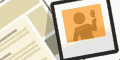




ไม่มีความคิดเห็น:
แสดงความคิดเห็น